اینگونه منوی استارت قدیمی را با ویندوز ۱۱ بیاورید
اگر به دنبال راهی برای بازگرداندن منوی استارت ویندوز ۱۱ به طراحی قدیمی خودش هستید، در اینجا چند روش آسان برای انجام آن معرفی میکنیم.
گجت نیوز نوشت: اگر به دنبال راهی برای بازگرداندن منوی استارت ویندوز ۱۱ به طراحی قدیمی خودش هستید، در اینجا چند روش آسان برای انجام آن معرفی میکنیم.
طراحی جدید و غیرعادی منوی استارت، یکی از دلیل اصلی نارضایتی بسیاری از کاربران از ویندوز ۱۱ محسوب میشود. مایکروسافت تغییرات متعددی را در بخشهای مختلف ویندوز ۱۱ ایجاد کرده که یکی از مهمترین آنها افزوده شدن منوی استارت جدید در ویندوز ۱۱ است.
این منوی جدید اطلاعات کمتری را بهنمایش گذاشته و فضای بیشتری را اشغال میکند. بههمین جهت تعداد زیادی از کاربران نسخه جدید ویندوز، بهدنبال راههای متفاوتی برای بازگرداندن منوی استارت ویندوز ۱۰ به نسخه جدید هستند.
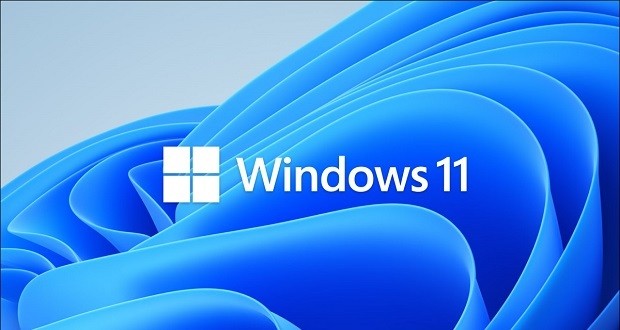
تغییرات چشمگیر در طراحی جدید منوی استارت ویندوز ۱۱
- امکان نمایش همزمان لیست برنامههای نصب شده و برنامههای پین شده در ویندوز ۱۱ وجود ندارد.
- منوی استارت این نسخه از ویندوز بدون یک کلیک اضافی لیست اپلیکیشنهای نصب شده را نشان نمیدهد.
- بخش توصیهها در منوی استارت ویندوز ۱۱ به طور خودکار پر میشود.
- نوار جستجو به قسمت بالا منتقل شده است.
- امکان تغییر اندازه آیکون برنامههای پین شده فراهم نیست.
- برنامههای پین شده امکان قرار گرفتن در گروههای مختلف را ندارند.
- امکان دسترسی به برنامههای اخیراً نصب شده یا اخیراً استفاده شده در فهرست موجود نیست.
باوجود تمامی این تغییرات، اگر شما نیز جزو کاربرانی هستید که از طراحی خاص منوی استارت ویندوز ۱۱ راضی نیستید و همان منوی قبلی را ترجیج میدهید، در ادامه با معرفی راهکار بازگردانی منوی قدیمی با ما همراه باشید.
چگونه منوی استارت ویندوز ۱۱ را به نسخه قبلی بازگردانیم؟
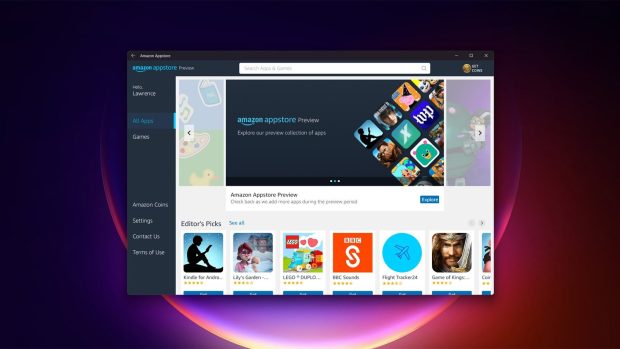
در طراحی جدید سیستم عامل ویندوز ۱۱، شما میتوانید با استفاده از تنظیمات، منوی استارت (به همراه بقیه نمادها) را در گوشه سمت چپ تغییر دهید. اما نمیتوانید سایر ویژگیهای ارائه شده در منوی استارت ویندوز ۱۰ را بازیابی کنید. حداقل نه بدون استفاده از برنامههای مجزا!
طراحی سیستم عامل ویندوز ۱۱ هنوز نهایی نشده است، بنابراین امکان اضافه شدن ویژگی ایجاد تغییر در ظاهر منوی استارت وجود دارد. تا زمانی که این بهروزرسانی به سیستم عامل ویندوز ۱۱ افزوده شود، میتوانید منوی استارت ویندوز ۱۱ را با استفاده از روش Registry Editor تغییر دهید.
اما نکته اینجاست که مایکروسافت دیگر اجازه استفاده از این روش را نمیدهد! بنابراین، ما چند برنامه کاربردی را در اینجا فهرست کردهایم که میتوانید از آنها برای بازگرداندن منوی استارت قدیمی در ویندوز ۱۱ استفاده کنید.
منوی استارت کلاسیک را به صورت رایگان بازگردانید
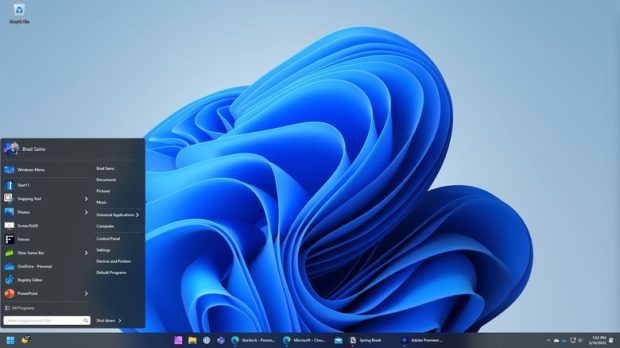
در حال حاضر چند گزینه رایگان وجود دارد که عملکرد و چیدمان منوهای استارت قدیمی را برمیگرداند. نرم افزارهای رایگان در صورت سازگاری با سیستم شما به خوبی کار میکنند. اما نحوه اجرای این برنامهها در سیستم شما ممکن است متفاوت باشد و با برخی از اشکالات مواجه شوید.
برنامه ExplorerPatcher یک ابزار رایگان محسوب میشود که برای بازسازی کل نوار وظیفه ویندوز ۱۱، شامل منطقه اعلانها، نمادها، طرح، جستجو و البته منوی استارت طراحی شده است. همچنین میتوانید حالت کلی ویندوز ۱۱ را برای بهبود منوهای زمینه اکسپلورر، ابزار جستجوی قدیمی و موارد دیگر انتخاب کنید.
برای ایجاد تغییرات، ابتدا به قسمت ExplorerPatch Github بروید یا تنظیمات را مستقیما دانلود کرده و دستورالعملهای روی صفحه را دنبال کنید. ممکن است اعمال تغییرات چند دقیقهای طول بکشد.
انجام این کار به شما امکان میدهد نوار وظیفه و منوی استارت را تغییر دهید، منوهای اجرا شده را بازیابی کنید، منوی زمینه کلیک راست اصلی را بازگردانی کنید و کل لیست برنامهها را بهطور پیشفرض در اختیار داشته باشید.
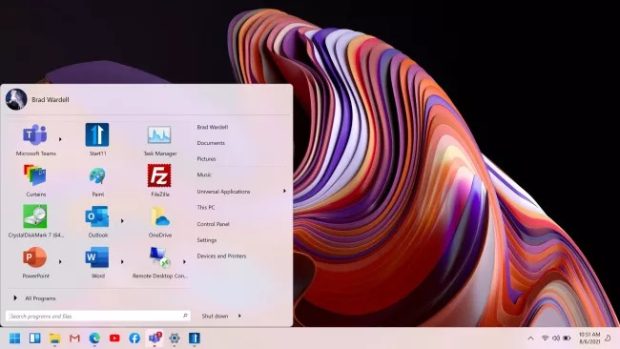
ابزار Open Shell نرم افزار رایگان دیگری است که یک منوی استارت قابل تنظیم را ارائه میدهد. با استفاده از این برنامه، میتوانید از بین سه سبک زیر یکی را برای اجرا انتخاب کنید: تک ستونی کلاسیک، دو ستونی، یا ویندوز ۷. هر سه سبک امکان دسترسی به برنامههای اخیراً اجرا شده و برنامههای پینشده را برای شما فراهم میکنند.
این ابزار همچنین با چندین مانیتور و زبان سازگار است و میانبرهای نوار وضعیت را در Windows Explorer بازیابی میکند. به علاوه، میتوانید دکمه Start را نیز تغییر دهید. لازم به ذکر است که Open Shell دیگر در حال توسعه فعال نیست، بنابراین نمیتوانیم مدت زمان کارکرد برنامه را تضمین کنیم.
برنامههای پولی که منوی استارت ویندوز ۱۱ را تغییر میدهند
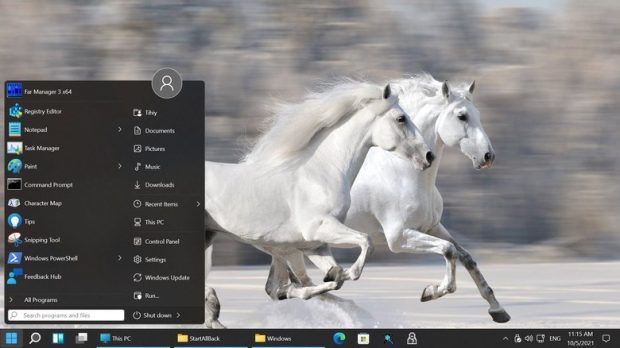
یکی دیگر از برنامههای کاربردی برای بازیابی منوی استارت قدیمی StartAllBack است که ابزاری سبک بهحساب میآید. این برنامه نه تنها منوی استارت، بلکه رابط کاربری ویندوز ۱۱ را بهطور گسترده بازیابی میکند. همچنین نوار وظیفه، فایل اکسپلورر و کنترل پنل بهبود یافته را در اختیار شما قرار میدهد.
ابزار StartAllBack این قابلیت را دارد که سبکهای منوی استارت ویندوز ۱۰ یا ویندوز ۷ را تقلید کند و لیست همه برنامهها و منوهای کشویی مربوط به آنها را در اختیار شما قرار دهد. با استفاده از این برنامه همچنین میتوانید دکمه و منوی استارت را با تمهای سفارشی شخصیسازی کنید.
هزینه استفاده از این برنامه از ۴.۹۹ دلار شروع میشود، اما نسخه آزمایشی آن در کوتاه مدت بهصورت رایگان قابل استفاده است.

اگر به دنبال برنامهای کاربردیتر و با قابلیت پشتیبانی میگردید، Start۱۱ بهترین انتخاب برای شما خواهد بود. اپلیکیشن Start۱۱ قادر است بهصورت سریع و حرفهای تسکبار و منوی استارت شما را شخصیسازی کرده و چینش آنها را به انتخاب شما تغییر دهد.
در این برنامه شما میتوانید از بین چهار سبک مختلف منوی استارت منتخب خود را برگزینید: ویندوز ۷ کلاسیک، ویندوز ۱۰، ویندوز ۱۱ و یک تم جدید از Stardock.
منوی Start۱۱ همچنین دارای پوشهها و پشتیبانی از چندین نمایشگر است. این برنامه منوی سبک ویندوز ۱۰، کاشیهای قابل تغییر اندازه، برنامههای پینشده و فهرست همه برنامهها را بهطور پیشفرض نشان میدهد. بهعلاوه میتوان آن را به گونهای پیکربندی کرد که با الهام از ویندوز ۸ تمام صفحه را اشغال کند.
برای کاربران ویندوز ۱۰، اپلیکیشن Start۱۱ حتی میتواند استارن منو را با منوی ویندوز ۱۱ جایگزین کند. تنظیمات نوار وظیفه از جلوههای شفافیت، تغییر موقعیت و بازیابی میانبرهای پخش شده پشتیبانی میکند.
کمپانی سازنده این برنامه یعنی Stardock یک دموی رایگان سی روزه را برای علاقمندان به برنامه Start۱۱ تدارک دیده است که در آن میتوان به ارزیابی عملکرد این اپلیکیشن و در صورت رضایت، پس از یک ماه به خرید آن پرداخت. هزینه خرید این اپلیکیشن ۶ دلار است.












ارسال نظر